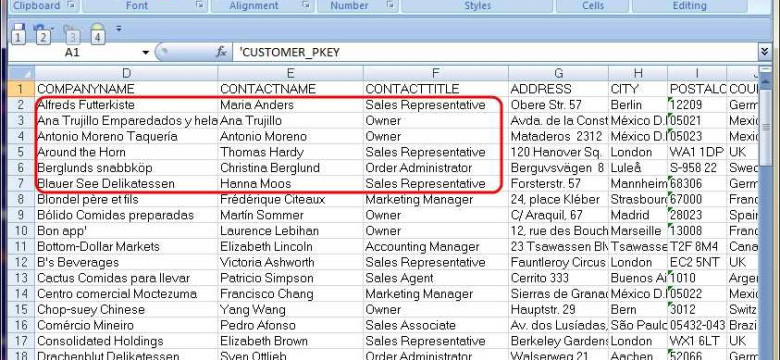
Excel - одна из самых популярных программ для работы с таблицами. Однако многие пользователи не знают, что Excel также поддерживает экспорт и конвертирование таблиц в XML-формат. XML (Extensible Markup Language) - это универсальный формат данных, используемый для передачи и хранения информации.
Использование XML-формата в Excel позволяет преобразовывать таблицы в другие программы, а также экспортировать данные для обмена информацией с другими системами. Декларативный характер XML делает его удобным для обработки и анализа данных.
Для конвертирования таблицы в XML-формат в Excel необходимо выполнить несколько простых шагов. Сначала нужно выбрать нужную таблицу в Excel, затем перейти во вкладку "Файл" и выбрать "Сохранить как". В открывшемся окне нужно выбрать XML-формат и указать место сохранения файла. После этого таблица будет преобразована и экспортирована в XML-формат.
Использование XML-формата в Excel - это мощный инструмент, который позволяет обмениваться и анализировать данные, а также интегрировать таблицы с другими программами. Начните использовать XML-формат в Excel и расширьте возможности работы с данными!
Как использовать XML-формат в Excel?
Для начала, вам необходимо иметь XML-файл с данными, которые вы хотите импортировать в Excel. В Excel вы можете открыть XML-файл непосредственно или использовать функцию импорта данных, чтобы создать новую таблицу на основе XML-файла.
Если вы хотите открыть XML-файл непосредственно, вы можете просто дважды щелкнуть на нем и Excel автоматически распознает его как XML-файл и отобразит данные в таблице. Вы можете настроить параметры отображения, например, определить, какие элементы XML будут отображаться в качестве столбцов таблицы.
Если вы хотите использовать функцию импорта данных, вы можете выбрать опцию "Импорт данных" в меню "Данные" в Excel. Затем выберите XML-файл, который вы хотите импортировать, и следуйте инструкциям мастера импорта данных. Вы сможете настроить параметры импорта, такие как тип данных и место размещения данных в таблице Excel.
Важно заметить, что Excel предоставляет мощные инструменты для обработки и анализа данных, поэтому вы можете использовать все возможности Excel для работы с данными, импортированными из XML-файлов. Например, вы можете применять формулы, создавать сводные таблицы, использовать фильтры и сортировку для анализа и визуализации данных.
Итак, использование XML-формата в Excel предоставляет вам удобный способ конвертирования, экспорта и преобразования данных из XML в формат таблицы Excel. Это открывает двери для множества возможностей анализа и обработки данных в Excel, что делает его универсальным инструментом для работы с разнообразными типами данных.
Разбор основ XML-формата
Excel, популярное приложение для работы с таблицами, поддерживает конвертирование Excel-документов в XML-формат. Это позволяет пользователям преобразовывать данные из таблиц Excel в структурированный XML-формат и экспортировать их для дальнейшего использования в других приложениях.
XML-формат состоит из элементов, атрибутов и текстовых данных. Элементы представляют структуру данных и могут содержать другие элементы, атрибуты - это дополнительная информация, связанная с элементами, и текстовые данные - это значения, которые хранятся в элементах.
При экспорте таблицы Excel в XML-формат, каждый столбец таблицы обычно представляется в виде элемента, а значения ячеек - в виде текстовых данных. При этом, названия столбцов могут быть сохранены как атрибуты элементов или использованы в качестве тегов.
При обработке XML-формата в Excel, важно учитывать его особенности и правила. Например, XML-документ должен иметь корневой элемент, который содержит все остальные элементы. Также, XML не поддерживает определенные символы, такие как "<" и ">", которые должны быть экранированы специальными символами, например, "<" и ">".
В Excel есть возможность импортировать XML-документы и преобразовывать их в таблицы. Для этого существует специальный инструмент - "Импорт XML". Он позволяет выбирать структуру XML-документа и указывать, какие элементы и атрибуты должны быть импортированы. После импорта, пользователь получает таблицу, содержащую данные из XML-документа, что упрощает дальнейшую обработку информации.
Таким образом, использование XML-формата в Excel может быть полезным для конвертирования, преобразования и экспорта данных. Понимание основ XML-формата и его правил позволяет эффективно работать с данными в Excel и использовать их в различных сценариях.
Импорт XML в Excel
Excel предоставляет удобный способ импортировать данные из XML-формата. Используя функцию "конвертирование XML в таблицу Excel", вы можете быстро и легко преобразовать данные из файла XML в таблицу Excel.
Шаг 1: Открыть файл XML в Excel
Для начала импорта, откройте Excel и выберите "Файл" в главном меню. Затем выберите "Открыть" и найдите файл XML на вашем компьютере. Выберите файл и нажмите "Открыть".
Шаг 2: Конвертирование XML в таблицу
Когда файл XML открывается в Excel, появляется диалоговое окно с предложением импортировать данные. Выберите "Да" и в следующем окне выберите опцию "Импортировать данные" и нажмите "ОК".
Excel выполнит преобразование XML-файла в таблицу Excel и покажет вам результаты в новом рабочем листе.
Дополнительные опции
Excel предоставляет некоторые дополнительные опции для настройки процесса импорта XML-данных. На первом шаге импорта, вы можете выбрать место, где хотите разместить таблицу Excel с импортированными данными. Также можно указать разделители и форматы значений, если необходимо.
Кроме того, Excel позволяет сохранить настройки импорта для повторного использования. Вам не придется указывать все параметры каждый раз, когда импортируете данные из того же XML-файла.
Экспорт данных из Excel в XML
Excel также позволяет экспортировать данные из таблицы в XML-формат. Для этого выберите "Файл" в главном меню, затем "Сохранить как". В диалоговом окне выберите формат XML и укажите имя файла и расположение для сохранения. Нажмите "Сохранить", и данные будут экспортированы в XML-формате.
Использование XML-формата в Excel позволяет эффективно обмениваться данными между различными приложениями и системами. Благодаря преобразованию XML в таблицу Excel и обратно, вы можете легко манипулировать и анализировать данные без потери форматирования и структуры.
Преобразование XML в Excel с помощью XSLT
XML-документы представляют информацию в иерархическом виде, состоящем из элементов и их атрибутов. Они могут содержать множество данных, которые необходимо сконвертировать в таблицу Excel с ясной структурой. XSLT позволяет задать правила преобразования XML в другую структуру, такую как таблица Excel.
Для начала необходимо создать XSLT-шаблон, который определит правила преобразования XML в Excel. В этом шаблоне можно указать, какие элементы XML должны быть преобразованы в строки и столбцы таблицы Excel.
Пример XSLT-шаблона для преобразования XML в Excel:
<xsl:stylesheet version="1.0" xmlns:xsl="http://www.w3.org/1999/XSL/Transform">
<xsl:output method="xml" version="1.0" encoding="UTF-8" indent="yes"/>
<xsl:template match="/">
<Workbook>
<Worksheet>
<Table>
<!-- Здесь определяются столбцы таблицы -->
<tr>
<th>Column 1</th>
<th>Column 2</th>
<th>Column 3</th>
</tr>
<!-- Здесь преобразуются элементы XML в строки и столбцы -->
<xsl:for-each select="root/element">
<tr>
<td><xsl:value-of select="field1"/></td>
<td><xsl:value-of select="field2"/></td>
<td><xsl:value-of select="field3"/></td>
</tr>
</xsl:for-each>
</Table>
</Worksheet>
</Workbook>
</xsl:template>
</xsl:stylesheet>
Этот XSLT-шаблон содержит простую структуру таблицы Excel с тремя столбцами и определяет правила преобразования элементов и атрибутов XML в ячейки таблицы.
Чтобы выполнить преобразование XML в Excel с помощью XSLT, необходимо загрузить XML-документ и XSLT-шаблон в процессор XSLT. Это можно сделать с помощью специальных инструментов и библиотек, доступных для различных языков программирования.
После выполнения преобразования, результатом будет XML-документ, который можно открыть в Excel и сохранить в формате .xlsx или .xls. В результате получится таблица Excel с данными из исходного XML-документа, готовая к дальнейшей обработке и анализу.
Таким образом, использование XSLT позволяет легко и эффективно преобразовывать XML в Excel. Это может быть полезно при работе с большими объемами данных в XML-формате и преобразовании их в удобную для анализа и обработки структуру в Excel.
Использование специальных инструментов для экспорта XML в Excel
Существуют различные инструменты, которые позволяют экспортировать и конвертировать XML в Excel. Некоторые из них имеют пользовательский интерфейс, что делает процесс экспорта более удобным и интуитивно понятным. Другие инструменты могут быть командной строкой, которую нужно запускать через терминал или командную строку операционной системы.
Один из популярных инструментов для экспорта XML в Excel - это библиотека Apache POI, которая позволяет работать с форматом Excel в программе на языке Java. Apache POI предоставляет разные классы для работы с файлами Excel, включая чтение, запись и обновление данных. Это бесплатный и открытый инструмент, который широко используется для автоматизации процессов экспорта данных в Excel из XML-формата.
Еще одним инструментом для экспорта XML в Excel является XSLT (Extensible Stylesheet Language Transformations). XSLT - это язык преобразования XML, который позволяет создавать стилизованный вывод XML-документа. С использованием XSLT можно создавать преобразования, чтобы преобразовать XML-данные в формат Excel. XSLT файл можно применить к XML-файлу с помощью процессора XSLT или некоторых инструментов, которые включают функции преобразования XML в Excel.
Также существуют онлайн-инструменты и программы, которые предлагают возможность преобразования и конвертирования XML в Excel без необходимости программирования или работы с инструментами командной строки. Просто загрузите ваш XML-файл и выберите формат Excel для экспорта. Эти инструменты могут быть полезными для тех, кто не знаком с программированием или не имеет доступа к программным решениям.
В результате, специальные инструменты для экспорта XML в Excel облегчают процесс преобразования и конвертирования данных. Они позволяют быстро и легко перенести данные из XML-формата в Excel, открывая возможности для анализа, визуализации и манипуляции с данными в Excel.
Как правильно структурировать XML-файл для импорта в Excel
При преобразовании XML в Excel, важно правильно структурировать XML-файл. Вот несколько советов, которые помогут вам выполнить правильное преобразование:
- Создайте корневой элемент: В XML-файле должен присутствовать один корневой элемент, который будет содержать все остальные элементы данных.
- Определите структуру данных: Каждый элемент данных должен быть определен в виде тега XML. Например, если рассматривается таблица со списком сотрудников, каждый сотрудник может быть представлен отдельным элементом <сотрудник> с дочерними элементами <имя>, <должность>, и так далее.
- Используйте атрибуты для дополнительных данных: Если необходимо добавить дополнительные данные к элементу, можно использовать атрибуты XML. Атрибуты должны быть определены внутри открывающего тега элемента. Например, <сотрудник id="1">.
- Присвойте значения элементам данных: Каждый элемент данных должен иметь свое значение. Значение задается между открывающим и закрывающим тегами элемента. Например, <имя>Иванов</имя>
- Вложенность элементов: Если элемент содержит другие элементы, необходимо определить вложенность. Вложенность определяется отступами или вложенными тегами. Например:
<компания> <сотрудник> <имя>Иванов</имя> <должность>Менеджер</должность> </сотрудник> <сотрудник> <имя>Петров</имя> <должность>Разработчик</должность> </сотрудник> </компания>
Правильная структура XML-файла гарантирует успешное конвертирование и экспорт данных в Excel. Учитывайте эти советы, чтобы получить нужный результат при использовании конвертирования XML в Excel.
Отличия между импортом и экспортом XML в Excel
XML-формат, или язык разметки разширяемых полей (XML), представляет собой универсальный формат для представления и обмена структурированными данными. XML-документы часто используются для хранения и передачи информации между различными программами и системами.
В Excel есть два способа работы с XML-данными - импорт (чтение) и экспорт (запись). Оба этих процесса связаны с преобразованием данных из и в XML-формат.
Импорт XML в Excel
Импорт XML в Excel позволяет конвертировать XML-данные в табличный формат, который Excel может понять и обработать. При импорте XML-файла в Excel происходит следующее:
- Excel анализирует структуру XML-документа и определяет, какие элементы использовать в качестве столбцов, строки или ячеек таблицы.
- Excel создает новую рабочую книгу или добавляет данные в существующую, используя структуру таблицы, определенную из XML-документа.
- Данные из XML-элементов копируются в соответствующие ячейки таблицы.
Экспорт XML из Excel
Экспорт XML из Excel позволяет сохранить данные из таблицы как XML-документ. Процесс экспорта XML из Excel осуществляется следующим образом:
- Excel анализирует структуру таблицы и создает соответствующую структуру XML.
- Данные из ячеек таблицы копируются в соответствующие XML-элементы в созданном XML-документе.
- Полученный XML-документ может быть сохранен на компьютере или передан в другую программу или систему для дальнейшей обработки.
Таким образом, импорт XML в Excel позволяет конвертировать XML-данные в табличный формат, а экспорт XML из Excel - сохранить данные из таблицы в XML-формате. Обе операции предоставляют возможность легко конвертировать данные между XML и Excel.
Преимущества использования XML-формата в Excel
1. Преобразование данных из Excel в XML
Excel предоставляет возможность легко преобразовывать данные из таблицы в XML-формат. Это позволяет сохранить структуру данных и их свойства, что очень полезно для обмена информацией между различными системами.
2. Экспорт данных из XML в Excel
С Excel вы можете легко импортировать XML-файлы и преобразовать их в таблицы. Это позволяет легко работать с данными и использовать все возможности Excel для анализа и визуализации информации.
3. Конвертирование XML в Excel
Конвертирование XML-формата в Excel дает возможность обрабатывать данные в удобном и понятном формате. Excel предоставляет широкие возможности для фильтрации, сортировки, расчетов и других операций над данными, что упрощает работу с информацией.
4. Использование настраиваемых схем данных
XML-формат позволяет использовать настраиваемые схемы данных, которые определяют структуру и типы данных. You can use XML с преимуществами, такими как валидация данных и гарантированная согласованность. Excel позволяет использовать эти схемы данных для удобной работы с информацией.
5. Универсальность и расширяемость
XML является универсальным форматом и может быть использован в различных системах и приложениях. Использование XML-формата в Excel позволяет расширить функциональность программы и упростить интеграцию с другими системами.
В целом, использование XML-формата в Excel предоставляет множество преимуществ для работы с данными. Он обеспечивает гибкость, надежность и возможность легкого взаимодействия с другими приложениями и системами.
Видео:
Обучение EXCEL. УРОК 8: Добавление примечаний и заметок к ячейкам.
Обучение EXCEL. УРОК 8: Добавление примечаний и заметок к ячейкам. by Бархатов Виталий (EXCEL, VBA, PowerBI) 35,155 views 1 year ago 7 minutes, 47 seconds
Как загрузить или выгрузить данные из 1с в формате xml
Как загрузить или выгрузить данные из 1с в формате xml by 42Clouds - 1С Онлайн 10,679 views 1 year ago 4 minutes, 25 seconds
Вопрос-ответ:
Что такое XML-формат и как он используется в Excel?
XML-формат (Extensible Markup Language) представляет собой стандартный способ организации данных, который может быть использован для хранения и обмена информацией. В Excel, XML-формат позволяет импортировать и экспортировать данные с помощью XML-файлов.
Как конвертировать XML-файл в Excel?
Для конвертирования XML-файла в Excel, вы можете использовать встроенные инструменты Excel. Воспользуйтесь функцией импорта данных, выберите необходимый XML-файл, укажите правильную структуру данных и Excel автоматически конвертирует XML в таблицу Excel.
Можно ли экспортировать данные из Excel в XML-формат?
Да, Excel позволяет экспортировать данные в XML-формат. Вы можете выбрать нужную таблицу или диапазон данных, затем воспользуйтесь функцией экспорта данных и выберите формат XML. Excel создаст XML-файл с вашими данными, который можно будет использовать для обмена информацией с другими приложениями или системами.
Как преобразовать XML-документ в Excel-таблицу с помощью XSLT-файла?
Преобразование XML в Excel с использованием XSLT (Extensible Stylesheet Language Transformations) позволяет более гибко настроить вывод данных. Для этого необходимо создать XSLT-файл, в котором описать правила преобразования XML в Excel-таблицу. Затем, используя XSLT-процессор, можно выполнить преобразование XML согласно этим правилам и получить таблицу Excel с нужной структурой и форматированием.
Какими еще инструментами можно использовать для работы с XML и Excel?
Помимо встроенных возможностей Excel, существуют различные инструменты и библиотеки, которые могут помочь в работе с XML и Excel. Некоторые из них включают в себя программы для автоматического импорта и экспорта данных, библиотеки для работы с XML и Excel в коде на различных языках программирования, а также онлайн-сервисы для преобразования и обработки XML и Excel-файлов.




































